Mobotix MX-D16A-F-6D6N061 Bedienungsanleitung
Mobotix
Sicherheitskamera
MX-D16A-F-6D6N061
Lesen Sie kostenlos die 📖 deutsche Bedienungsanleitung für Mobotix MX-D16A-F-6D6N061 (2 Seiten) in der Kategorie Sicherheitskamera. Dieser Bedienungsanleitung war für 41 Personen hilfreich und wurde von 2 Benutzern mit durchschnittlich 4.5 Sternen bewertet
Seite 1/2

Mx-D16
32.802-005_DE_10/2017
Quick Install
D16 DualDome
Varianten
D16
• Mx6-Systemplattform mit H.264-Unterstützung
• Aufzeichnung auf interner MicroSD-Karte (SDXC, SDHC eingebaut)
• Audio (Mikrofon und Lautsprecher) integriert
• Sensoren für Temperatur und Erschütterung (*) integriert
• PIR-Sensor integriert
• Flexibel erweiterbar durch Sets für den Outdoor-Einsatz
• Einfache Montage an Gebäudeecken und Masten mit
Eck- und Masthalter (Zubehör)
• Mit Vandalismus-Set für den Einsatz in besonders anspruchsvollen
Bereichen
• Wetterfestes und robustes Kameragehäuse (IP54, IK10)
Lieferumfang D16
1.9
1.6
1.5
1.3
1.4
1.10
1.11
1.12
1.13
1.1
1.2b
1.2a
1.2c
1.8
1.15
1.14
1.7
Position Anzahl Bezeichnung
1.1 1
Kamerasockel
1.2a 1
Sensormodule mit Objektiven (frei auszurichten,
separat
zu bestellen
)
1.2b 1
Sensorbrücke Pano (für 180° Panorama,
separat zu
bestellen
, vormontiert)
1.2c 1
Sensorbrücke Fix (für 1x Tag-/1x Nachtobjektiv ,
separat
zu bestellen
, vormontiert)
1.3 1
Domkuppel Standard für D16 Body
1.4 1
Domkuppel XL für D16 Komplettkameras (Pano und Fix)
sowie im Lieferumfang der Sensorbrücken Pano und Fix
enthalten
1.5 1
Kabelabdeckung
1.6 1
Netzwerk-Patchkabel
1.7 1
Klappferrit
1.8 1
MicroSD-Karte (SDXC, SDHC vorinstalliert)
1.9 1
Spezialwerkzeug mit Magnet
1.10 1
Gehäusering
1.11 3
Edelstahl-Unterlegscheiben Ø 5,3 mm
1.12 3
Dübel 8 mm
1.13 3
Edelstahl-Holzschrauben 4,5x60 mm mit Antrieb TX20
1.14 1
Torxschlüssel TX20
1.15 1
Innensechskantschlüssel 3 mm
Anschlüsse und Inbetriebnahme der D16
Weitere Informationen zur Montage Anschluss und zum der D16 nden Sie im
D15-Kamerahandbuch
(PDF verfügbar auf www.mobotix.com > Sup-
port > Betriebsanleitungen).
Bitte beachten Sie das geänderte Verfahren zum Auswählen spezieller Startoptionen der Kamera (siehe
«Startoptionen der D16» auf Seite 2
). Die
weitere Inbetriebnahme der D16 erfolgt wie im
D15-Kamerahandbuch
in
Kapitel 3, «Inbetriebnahme der Kamera»
, aufgeführt.
Einschub MicroSD-Karte
Netzwerk-
anschluss (*)
USB
Taster L
(magnetisch,
innenliegend)
Anschlüsse
Gewinde für Domkuppel
Kamera-
sockel
Objektive
Gehäusering
LEDs/PIR
Domkuppel
* Zur Unterdrückung elektromagnetischer Störungen befestigen Sie den beiliegenden Klappferrit (Pos. 1.7) direkt hinter dem RJ45-Stecker des Netzwerk-
Patchkabels der Kamera, siehe Abbildung.
D16 für Montage vorbereiten
Um die Montage der Kamera zu erleichtern, sollten Sie diese Arbeiten vor der eigentlichen Montage der Kamera durchführen.
Vorbereitende Arbeiten
Denken Sie daran, die Kamera bei Wandmontage so auszurichten, dass
die Kondenswasser-Abläufe nach unten zeigen 1.
Nehmen Sie den Gehäusering ab, indem Sie das magnetische Spezial-
werkzeug wie gezeigt nacheinander in die drei Löcher des Gehäuserings
eindrücken 2. Heben Sie den Gehäusering dabei jeweils leicht an, um
ihn aus den Verankerungen zu lösen.
Schrauben Sie anschließend die Domkuppel ab 3.
Einsetzen der separaten Sensormodule (1.2a)
Entfernen Sie die mittlere Halteschraube und die Unterlegscheibe 1.
Setzen Sie die Sensormodule in die Führungen ein 2.
Bringen Sie anschließend Halteschraube und Unterlegscheibe wieder an,
um die Sensormodule
1.2a
zu xieren 3. Drehen Sie die Halteschraube
nicht zu fest, damit sich die Sensormodule hinterher noch ausrichten lassen.
Einsetzen der Sensorbrücke (1.2b/c)
Entfernen Sie die mittlere Halteschraube und die Unterlegscheibe 1.
Demontieren Sie die Sensorbrücke, indem Sie die beiden Innensechs-
kantschrauben mit Unterlegscheiben entfernen 2 (Sensorbrücke
1.2b
Pano gezeigt, analog für Sensorbrücke
1.2c
Fix).
Setzen Sie die beiden Halter für die Sensorbrücke in die Führungen des
Sockels ein 3.
Schrauben Sie anschließend Halteschraube und Unterlegscheibe wieder
leicht ein, um die Halter zu xieren 4.
Setzen Sie die Sensorbrücke zwischen die Halter 5 und drehen Sie die
beiden Innensechskantschrauben mit den Unterlegscheiben ein 6.
Drehen Sie die seitlichen Halteschrauben nicht zu fest, damit sich die Sen-
sorbrücke hinterher noch ausrichten lässt.
Anschließen der Sensorkabel
Entfernen Sie die Schutzkappen der Bildsensor-Anschlüsse 1.
Verbinden Sie die Sensorkabel der Kamera entsprechend der farbigen Mar-
kierungen 2. Achten Sie dabei auf einen möglichst verdrehungsfreien
Verlauf der Sensorkabel.
Drücken Sie das Sensorkabel in die Aussparung auf der Platine
3
. Achten
Sie dabei darauf, dass die einzelnen Adern nicht am Stecker abgeknickt
werden, sondern im Bogen verlaufen.
Drücken Sie die Schutzkappen wieder auf die Stecker, bis sie einrasten
4
.
Einschrauben der Objektive (nur bei Sensorbrücken)
Nehmen Sie die Schutzkappen der Objektivaufnahmen ab und schrauben
Sie die Objektive ein. Die Scharfstellung erfolgt nach Montage und Inbe-
triebnahme (siehe
«Inbetriebnahme der D16»
).
3
1
2
1
1.2a
3
2
1.2b
2
1
3
4
6
1.2b
5
1
44
2
3
1.2b 1.2c
Sensormodule
(individuell auszurich-
ten)
2 Bildsensoren auf
Sensorbrücke Pano 2 Bildsensoren auf
Sensorbrücke Fix
Mit Outdoor-Wandhalter Mit Eck- und Masthalter und
Outdoor-Wandhalter
Mit Vandalismus-Set
Montageoptionen der D16
Wand- und Deckenmontage ohne Zubehör
Nach dem Bohren der Bohrlöcher (siehe
«Bohrschablone für Montage
ohne Zubehör»
) wird der Sockel der D16 mit Dübeln und Schrauben an
der vorgesehenen Position befestigt und die Verkabelung der Kamera
angeschlossen. Nach dem Herstellen der Stromversorgung werden die
Sensormodule bzw. die Sensorbrücken ausgerichtet und scharfgestellt
(siehe
«Inbetriebnahme der D16»
).
Anschließend wird zuerst die Domkuppel und dann der Gehäusering montiert.
Montage mit Outdoor-Wandhalter (Zubehör)
Entfernen Sie zunächst die Abdeckplatte des Outdoor-Wandhalter. Nach
dem Bohren der Bohrlöcher (siehe
«Bohrschablone für Montage ohne
Zubehör»
) wird der Outdoor-Wandhalter mit Dübeln und Schrauben an
der vorgesehenen Position befestigt und die Verkabelung in den Halter
verlegt. Danach wird die Verkabelung angeschlossen und die Kamera mit
den mitgelieferten Schrauben auf der Abdeckplatte des Outdoor-Wandhalter
montiert. Anschließend wird die Abdeckplatte mitsamt der Kamera am
Outdoor-Wandhalter angebracht.
Weitere Informationen hierzu nden Sie im
D15-Kamerahandbuch
,
Abschnitt
2.4, «Montage der Kamera mit Outdoor-Wandhalter»
.
Montage mit Eck- und Masthalter sowie Outdoor-Wandhalter (Zubehör)
Führen Sie die Verkabelung von hinten durch den Eck- und Masthalter und
schrauben Sie ihn an der Gebäudeecke oder mit Schellen am Mast fest.
Anschließend bringen Sie den Outdoor-Wandhalter am Eck- und Masthalter an.
Die weitere Montage der D16 erfolgt wie oben unter
«Montage mit
Outdoor-Wandhalter (Zubehör)»
beschrieben.
Montage des Vandalismus-Set (Zubehör)
Nehmen Sie den Gehäusering ab und entfernen Sie die Domkuppel (siehe
«D16 für Montage vorbereiten»
). Schrauben Sie die verstärkte Domkuppel
auf und halten Sie den Edelstahl-Gehäusering des Vandalismus-Set an,
um die Bohrlöcher anzuzeichnen (die Ausbuchtung im Gehäusering deckt
die LED-/PIR-Kuppel ab – roter Kreis in der Abbildung rechts). Bohren Sie
die Löcher für die Befestigungsschrauben (oder ggf. Dübel), setzen Sie
anschließend den Edelstahl-Gehäusering auf und schrauben Sie ihn mit
den mitgelieferten Sicherheitsschrauben fest.
75 mm
75 mm
75mm
1
2
0
°
Ø205mm
Universelle 6MP-Domkamera mit zwei
Objektiven für Decken-, Wand- und
Mastmontage
MOBOTIX 6MP-Kamera für den exiblen Einsatz im
Innen- und Außenbereich, als komplette D16 DualDome
(Tag oder Nacht) mit Objektiven 6D/N/L036 bis 237 und
verschiedenen Sensorbrücken-Optionen erhältlich.
Weitere Informationen:
www.mobotix.com > Produkte > Outdoor-Kameras > D16
SD-Karte einsetzen/tauschen
Bei allen Kameramodellen kann die eingebaute MicroSD-Karte (SDHC) zur Speicherung von Videodaten verwendet werden. Verfahren Sie wie in der
folgenden Anleitung gezeigt, um die MicroSD-Karte gegen eine andere auszutauschen. Empfehlungen für zuverlässige SD-Karten nden Sie auf der
MOBOTIX Website www.mobotix.com > Support > MxMediathek > Planung im Dokument
MicroSD-Karten-Whitelist für MOBOTIX-Kameras
.
Wenn Sie die SD-Karte ersetzen, stellen Sie sicher, dass die Aufzeichnung zuvor im Browser deaktiviert wurde (Admin Menu > Speicherung > Spei-
cherung auf externem Dateiserver / Flash-Medium; dort wird die Speicherung nach erfolgtem Austausch auch wieder aktiviert).
1. SD-Karte entnehmen
Entfernen Sie den Gehäusering und die Kabelab-
deckung der Kamera. Ist bereits eine MicroSD-
Karte installiert, drücken Sie vorsichtig mit
einem Finger in Pfeilrichtung, bis ein
Klicken
zu hören ist und lassen wieder los. Die Karte
steht jetzt etwas weiter heraus und lässt sich
entnehmen.
2. SD-Karte einsetzen
Setzen Sie die MicroSD-Karte ein und drücken
Sie diese vorsichtig mit einem Finger in Pfeil-
richtung, bis erneut ein
Klicken
zu hören ist.
Stellen Sie sicher, dass die SD-Karte vollständig
eingerastet ist. Bringen Sie die Kabelabdeckung
und den Gehäusering der Kamera wieder an.
Klick!
Klick!
*: mit Firmware ab V5.0.1
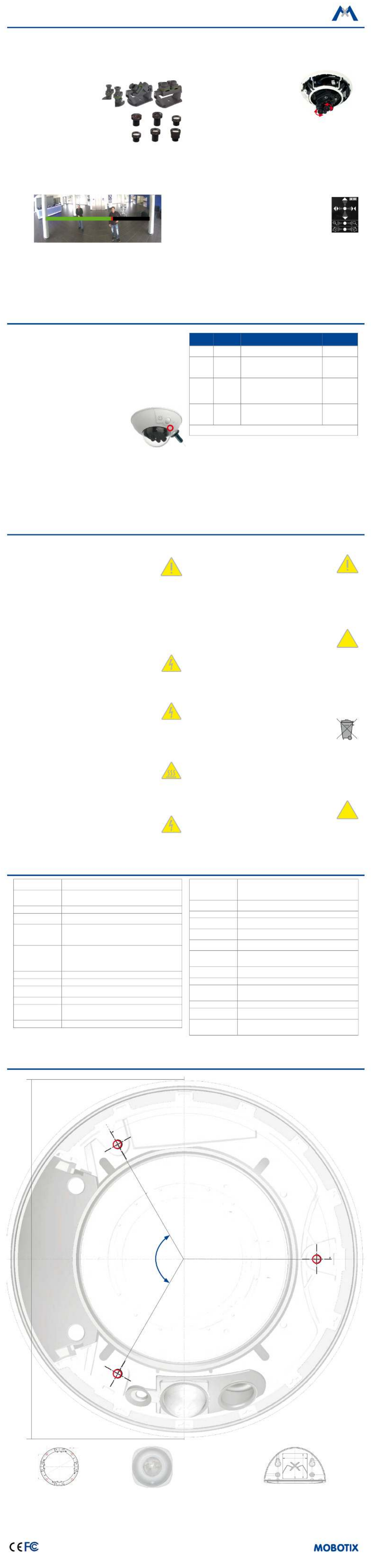
MOBOTIX AG
Kaiserstrasse
D-67722 Langmeil
Tel.: +49 6302 9816-0
Fax: +49 6302 9816-190
info@mobotix.com
www.mobotix.com
Konformitätserklärung: www.mobotix.com > Support > MxMediathek > Zertikate
MOBOTIX, das MX Logo, MxControlCenter, MxEasy, MxPEG und MxActivitySensor sind in der Europäischen
Union, den USA und in anderen Ländern eingetragene Marken der MOBOTIX AG • Änderungen vorbehalten •
MOBOTIX übernimmt keine Haung für technische Fehler, Druckfehler oder Auslassungen • Alle Rechte
vorbehalten • © MOBOTIX AG 2017
Inbetriebnahme der D16
Die Inbetriebnahme erfolgt nach dem Herstellen der Stromversorgung (siehe Abschnitt
«Netzwerk- und Stromanschluss, zusätzliche Kabel»
im
D15-Kamerahandbuch
). Der erste Zugri erfolgt wie im gleichen Handbuch im Abschnitt
«Inbetriebnahme der Kamera»
beschrieben. Alle weiteren
Arbeiten erfordern den Zugri auf die Benutzeroberäche der Kamera im Browser. Geben Sie hierzu die IP-Adresse der Kamera in der Adresszeile des
Browsers ein.
1. Typ der Sensorbrücke und Objektive eintragen
Önen Sie Admin Menu > Hardware-
Konguration > Bildsensor-Kon-
guration und legen Sie fest, welcher
Sensorbrücken-Typ installiert wurde. Wählen
Sie anschließend im Dialog Hardware-Kongu-
ration>Objektivkonguration die verwendeten
Objektive für die Bildsensoren aus. Dies ist erfor-
derlich, um die korrekten Entzerrungsparameter
für das jeweils verwendete Objektiv einzustellen.
2. Objektiv scharfstellen
Nehmen Sie für diese Aufgabe die Domkuppel ab.
Stellen Sie das Livebild der Kamera im Browser dar. Aktivieren Sie die
Scharfstellhilfe im Browser (Quick Control Scharfstellhilfe Aktiviert, Wert ).
Drehen Sie das Objektiv mit der Hand vorsichtig hin und her, bis der rote
Bereich der Scharfstellhilfe möglichst vollständig verschwunden ist.
Außer
D16-Panorama/180°:
Schalten Sie auf den anderen Bildsensor um (Quick
Control Kamera-Auswahl) und wiederholen Sie den Vorgang, falls erforderlich.
Ist die Bildschärfe korrekt eingestellt, deak-
tivieren Sie die Scharfstellhilfe wieder (Quick
Control Scharfstellhilfe Deaktiviert, Wert ).
Hinweis: Durch den Linseneekt der Domkup-
pel verändert sich der Scharfstellpunkt des
Teleobjektivs B237
leicht. Drehen Sie dieses
Teleobjektiv (vor Montage der Domkuppel) um
ca.
90° gegen den Uhrzeigersinn
(gegen die Objektiv-Einschraubrichtung).
Kontrollieren Sie die Bildschärfe des Kamerabildes bei montierter Dom-
kuppel und korrigieren Sie gegebenenfalls die Scharfstellung.
3. Kamera-Neustart und Rücksetzen der Bildeinstellungen
Führen Sie anschließend einen Neustart der Kamera durch (Admin Menu >
Allgemeine Aufgaben > Neustart) und setzen Sie die Bildeinstellungen
und alle Ansichten auf Werkseinstellungen zurück (Quick Control Einstel-
lungen verwalten > Bild-Werkseinstellungen laden). Passen Sie ggf. die
Bildeinstellungen an.
Nur Sensorbrücke Pano/Fix:
Richten Sie das Doppelbild mit
-
hilfe des On-Screen-Steuerelements (Abb. rechts) aus (siehe
D15-Kamerahandbuch
,
«Panoramabild justieren (nurD16-Pano)»
).
4. Kongurationspeichern
Wählen Sie im Browser das Quick Control Einstellungen verwalten und als
Wert GesamteKongurationsichern aus. Die Kamera sichert die Einstel-
lungen im permanenten Speicher, damit diese auch nach einem Neustart
der Kamera verwendet werden.
Technische Daten D16
Objektivoptionen MX-B036 bis MX-B237 (20 bis 135 mm Kleinbild),
horizontaler Bildwinkel 103° bis 15°
Min. Lichtstärke
Farbsensor (6MP): 0,1 Lux bei 1/60 s, 0,005 Lux bei 1 s
Schwarzweiß-Sensor (6MP): 0,02 Lux bei 1/60 s,
0,001 Lux bei 1/1 s
Bildsensor 1/1,8“ CMOS, 6MP, Progressive Scan
Max. Bildgröße Farbe: 3072x2048 (6MP), 6144x2048 (12MP)
Schwarzweiß: 3072x2048 (6MP), 6144x2048 (12MP)
Bildformate
3072x2048 (6MP), 2592x1944 (5MP), 2048x1536 (QXGA), 1920x1080
(Full-HD), 1280x960 (MEGA), 1280x720 (HD), 1024x768, 800x600,
768x576 (D1-PAL), 704x576 (TV-PAL), 640x480, 384x288, 320x240,
160x120, benutzerdenierbare Formate
Max. Bildrate
• MxPEG (max): 42@HD (1280x720), 34@Full-HD, 24@QXGA,
15@5MP, 12@6MP, 6@2x6MP
• M-JPEG (max): 26@HD (1280x720), 13@Full-HD, 9@QXGA,
5@5MP, 4@6MP, 2@2x6MP
• H.264 (max): 25@Full-HD, 20@QXGA
Video-Codec MxPEG, M-JPEG, JPEG, H.264
Interner DVR MicroSD-Karte (SDXC, SDHC vorinstalliert)
Externer
Video-Ringpuer
Direkt auf NAS und PC/Server ohne zusätzliche
Aufzeichnungssoware
Soware(inklusive) Videomanagement-Soware MxManagementCenter
Bildverarbeitung
Gegenlichtkompensation, automatischer Weißabgleich,
Bildentzerrung, Panoramakorrektur, Video-Bewegungsmelder,
MxActivitySensor
Virtueller PTZ Digitales Schwenken/Neigen/Zoomen stufenlos bis 8fach
Alarm/Ereignisse
Video-Bewegungsmelder, MxActivitySensor, externe Signale,
Temperatursensor, PIR, Mikrofon, Erschütterungssensor (mit
Firmware ab V5.0.1), Benachrichtigung über E-Mail, FTP, Telefonie
(VoIP, SIP), visuelle/akustische Alarme, Vor-/Nachalarmbilder
Mikrofon und
Lautsprecher Mikrofon und Lautsprecher integriert
Audiofunktionen Lippensynchrones Audio, Gegensprechen, Audiorecording
Schnittstellen Ethernet 100Base-T, MiniUSB;
Ein-/Ausgänge und RS232 über Zubehör
Videotelefon VoIP/SIP, Gegensprechen, Fernsteuerung per Tastencode,
Ereignisanzeige
Sicherheit Benutzer-/Gruppenmanagement, HTTPS/SSL, IP-Adresslter, IEEE
802.1x, Intrusion Detection, digitale Bildsignatur
Zulassungen
EN55032:2012, EN55022:2010; EN55024:2010, EN61000-6-1:2007,
EN61000-6-3:2007+A1:2011, EN61000-6-4:2007+A1:2011, AS/ NZS
CISPR22:2009+A1:2010
Stromversorgung Ganzjährig Power over Ethernet (IEEE 802.3af);
PoE-Klasse variabel
Leistungsaufnahme Typ. 5 W
Schutzklassen
IP54 und IK10
IP65 und IK10 mit Outdoor-Wandhalter
IP66 und IK10+ mit Vandalismus-Set
Betriebsbedingungen –30 bis 60 °C
Maße/Gewicht Ø x H: 205 x 108 mm (D16), 205 x 125 mm (D16-Panorama/180°,
D16-DNight; Gewicht: ca. 750 g (inkl. Objektiven)
Lieferumfang
Gehäuse aus hochfestem Kunststo (PBT-PC), weiß, 2 schlagfeste
Domkuppeln (transparent), Montagezubehör, Montageschlüssel,
Patchkabel 50 cm, Soware, MicroSD-Karte (eingebaut)
Bohrschablone für Montage ohne Zubehör
75 mm
75 mm
75mm
1
2
0
°
Ø205mm
Handbücher und Bohrschablonen: www.mobotix.com > Support > Betriebsanleitungen > IP-Kamerasysteme > DualDome D16
Kamera
ohne Zubehör Vandalismus-Set
Outdoor-Wandhalter
Wichtige Hinweise
Sicherheitshinweise
Hinweise zur Installation:
•
Die Verwendung dieses Produkts in explosionsgefährdeten
Bereichen ist nicht zulässig.
• Die Installation dieses Produkts muss gemäß der Doku-
mentation in
Kapitel 2, «Montage»
des entsprechenden
Handbuchs erfolgen. Falsche Montage kann Schäden an
der Kamera verursachen!
• Bei der Installation dieses Produkts dürfen nur Original
MOBOTIX-Teile und MOBOTIX-Anschlusskabel verwendet
werden.
• Für die Installation dieses Produkts ist ein tragfähiger
ebener Untergrund erforderlich, der eine stabile Montage
der verwendeten Befestigungselemente erlaubt.
Elektrotechnische Installation: Elektrische Anlagen und
Betriebsmittel dürfen nur von einer Elektrofachkra oder unter
Leitung und Aufsicht einer Elektrofachkra den elektrotech-
nischen Regeln entsprechend errichtet, geändert und instand-
gehalten werden. Auf die richtige Verwendung der elektrischen
Anschlüsse ist zu achten.
Überspannungen: MOBOTIX-Kameras sind durch eine Reihe
von Maßnahmen gegen die Auswirkungen von geringen Über-
spannungen geschützt. Diese Maßnahmen können jedoch
nicht verhindern, dass größere Überspannungen Schäden an
der Kamera verursachen. Bei der Installation der Kameras im
Außenbereich ist daher dem und den damit verBlitzschutz -
bundenen Gefahren für Gebäude und Netzwerkinfrastruktur
besondere Beachtung zu schenken.
Objektive nicht berühren: Aufgrund der hohen Rechen leistung
der D16 kann es, begünstigt durch entsprechende Umgebungs-
bedingungen am Installationsort, zu einer relativ hohen, für
die Funktionalität der Kamera jedoch unbedenklichen Tem-
peraturentwicklung im Bereich der Bildsensoren kommen.
Im Handbereich darf dieses Produkt deshalb nicht ohne Dom-
kuppel betrieben werden.
VorÖnenderKameraStromzufuhrunterbrechen: Stel-
len Sie vor dem Önen der Kamera (z. B. zum Einsetzen oder
Austauschen von Objektiven, v und SD-Karten) sicher, dass
die Stromzufuhr der Kamera unterbrochen ist.
Netzwerksicherheit: MOBOTIX-Produkte bringen alle not-
wendigen Kongurations möglichkeiten für einen daten-
schutzkonformen Betrieb in Ethernet-Netzwerken mit. Für
das systemübergreifende Datenschutzkonzept ist der Betrei-
ber verantwortlich. Die notwendigen Grundeinstellungen zur
Missbrauchsverhinderung können in der Soware konguriert
werden und sind kennwortgeschützt. Ein unautorisierter Fremd-
zugri wird dadurch verhindert.
Rechtliche Hinweise
Rechtliche Aspekte einer Video- und Audioaufzeichnung:
Beim Einsatz von MOBOTIX-Produkten sind die Datenschutz-
bestimmungen für Video- und Audio beob achtung zu beach-
ten. Je nach Landesgesetz und Aufstellungsort der D16 kann
die Aufzeichnung von Video- und Audiodaten besonderen
Auagen unterliegen oder untersagt sein. Alle Anwender von
MOBOTIX-Produkten sind daher aufgefordert, sich über die
aktuell gültigen Bestimmungen zu informieren und diese zu
befolgen. Die MOBOTIX AG übernimmt keine Verantwortung
für einen nicht legalitätskonformen Produktgebrauch.
Entsorgung
Elektrische und elektronische Produkte enthalten viele Wert-
stoe. Entsorgen Sie deshalb die MOBOTIX-Produkte am Ende
ihrer Lebensdauer gemäß den geltenden gesetzlichen Bestim-
mungen und Vorschrien (beispielsweise bei einer kommunalen
Sammelstelle abgeben). MOBOTIX-Produkte dürfen nicht in den
Hausmüll gegeben werden! Entsorgen Sie einen im Produkt
evtl. vorhandenen Akku getrennt vom Produkt (die jeweiligen
Produkthandbücher enthalten einen entsprechenden Hinweis,
wenn das Produkt einen Akku enthält).
Haungsausschluss
Die MOBOTIX AG haet nicht für Schäden, die durch unsach-
gemäße Handhabung seiner Produkte, dem Nichtbeachten
der Bedienungsanleitungen sowie der relevanten Vorschrien
entstehen. Es gelten unsere AllgemeinenGeschäsbedingun-
gen, deren jeweils aktuelle Fassung auf www.mobotix.com
zum Download bereit steht (Link unten auf jeder Seite).AGB
§
§
Startoptionen der D16
Normalerweise startet die Kamera als DHCP-Client und versucht, automa-
tisch eine IP-Adresse von einem DHCP-Server zu erhalten. Für bestimmte
Zwecke kann beim Starten der Kamera das Boot-Menü aktiviert werden,
um die Kamera in anderen Modi zu starten.
1. Kamera vorbereiten
• Unterbrechen Sie die Stromversorgung der Kamera.
• Nehmen Sie das Spezialwerkzeug mit Magnet (Pos. 1.8) zur Hand.
• Stellen Sie die Stromversorgung der Kamera wieder her.
2. Boot-Menü aktivieren
Die rote LED leuchtet ca. 5–10 s nach Herstellen der
Stromversorgung für die Dauer von 10 s auf. Drücken
Sie den Magneten des Spezialwerkzeugs ein Mal kurz auf
die durch den roten Kreis in der Abbildung gekennzeichnete
Stelle; die Kamera wechselt in das Boot-Menü zur Auswahl verschiedener
Boot-Optionen.
Die LED blinkt jetzt ein Mal und wiederholt dieses Blinksignal nach einer
Pause von einer Sekunde (die Anzahl der Blinksignale entspricht der aktuell
auswählbaren Boot-Option). Halten Sie den Magneten erneut kurz (< 1 s)
an die gekennzeichnete Stelle, um zur nächsten Boot-Option zu wechseln.
Nach der letzten Boot-Option wird wieder die erste angezeigt (1 x blinken).
LED
blinkt
Boot-
Option Bedeutung Audio-
Bestätigung*
1 x Nicht ver-
wendet
Steht bei diesem Kameramodell nicht zur
Verfügung. —
2 x Werksein-
stellungen
Startet die Kamera mit den Werkseinstel-
lungen (Werks-IP-Adresse, Benutzernamen
und Kennwörter werden nicht zurückge-
setzt).
Boing
3 x
Automati-
sche IP-
Adresse
Startet die Kamera als DHCP-Client und
bezieht eine IP-Adresse von einem DHCP-
Server. Ist kein DHCP-Server vorhanden
oder wird keine IP-Adresse erhalten, star-
tet die Kamera mit der Werks-IP-Adresse.
Boing-Boing
4 x Recovery-
System
Startet die Kamera im Recovery-System,
z. B. um eine fehlgeschlagene Aktualisie-
rung der Kamera-Soware erneut durch-
zuführen.
Alarm Sound
*Nur auf Kameras mit Audio-Option und installiertem Lautsprecher.
3. Boot-Option auswählen
Betätigen Sie hierzu den Taster länger (> 2 s). Die Kamera quittiert die Aus-
wahl durch 3 s schnelles Blitzen; der Magnet kann dann entfernt werden.
Nach 20 s erfolgt die akustische Bestätigung lt. obiger Tabelle.
Erfolgt keine Auswahl, fährt die Kamera nach einer gewissen Zeit normal
weiter hoch.
Produktspezifikationen
| Marke: | Mobotix |
| Kategorie: | Sicherheitskamera |
| Modell: | MX-D16A-F-6D6N061 |
| Eingebautes Mikrofon: | Ja |
| Eingebaute Lautsprecher: | Ja |
| USB Anschluss: | Ja |
| Gewicht: | 750 g |
| Produktfarbe: | Weiß |
| Internationale Schutzart (IP-Code): | IP54 |
| Übertragungstechnik: | Kabelgebunden |
| Höhe: | 108 mm |
| Energiequelle: | PoE |
| Befestigungstyp: | Decke/Wand |
| Netzstandard: | IEEE 802.1x |
| Unterstützte Netzwerkprotokolle: | IPv4, IPv6, HTTP, HTTPS, FTP, SFTP, RTP, RTSP, UDP, SNMP, SMTP, DHCP (client and server), NTP (client and server), SIP (client and server) G.711 (PCMA and PCMU) and G.722 |
| Zertifizierung: | EN55032:2012, EN55022:2010, EN55024:2010, EN61000-6-1:2007, EN61000-6-3:2007+A1:2011, EN61000-6-4:2007+A1:2011, AS/ NZS, CISPR22:2009+A1:201 |
| Stromverbrauch (Standardbetrieb): | 7 W |
| Power over Ethernet (PoE): | Ja |
| Anzahl Ethernet-LAN-Anschlüsse (RJ-45): | 1 |
| Typ: | IP-Sicherheitskamera |
| LED-Anzeigen: | Ja |
| Temperaturbereich bei Lagerung: | -30 - 60 °C |
| Unterstützte Grafik-Auflösungen: | 1280 x 720 (HD 720), 1920 x 1080 (HD 1080), 2048 x 1536 (QXGA), 2592 x 1944 |
| Unterstützte Videoformate: | H.264, M-JPEG, MxPEG |
| Full-HD: | Ja |
| Zoom-Fähigkeit: | Ja |
| Fokuseinstellung: | 1.8 |
| Größe des Bildsensors: | 1/1.8 " |
| PTZ Kontrolle: | Ja |
| Formfaktor: | Dome |
| Schnellinstallationsanleitung: | Ja |
| Durchmesser: | 205 mm |
| Maximale Auflösung: | 1280 x 720 Pixel |
| Ethernet Schnittstellen Typ: | Schnelles Ethernet |
| Bis zu 30 Frames pro Sekunde: | 42 fps |
| Megapixel insgesamt: | 6 MP |
| Anzahl der Kameras: | 1 |
| Tag/ Nachtmodus: | Ja |
| Mindestbeleuchtung: | 0.001 Lux |
| Speicherkarte enthalten: | MicroSD |
| Größe mitgelieferter Speicherkarte: | 4 GB |
| Sensor-Typ: | CMOS |
| Schrauben enthalten: | Ja |
| Nachtsicht: | Ja |
| Temperatursensor: | Ja |
| Vollbildverfahren: | Ja |
| Anzahl der effektiven Pixel (H x V): | 3072 x 2048 Pixel |
| IK-Kodex: | IK10 |
| Bewegungssensor: | Ja |
| Betrachtungswinkel (horizontal): | 60 ° |
| Betrachtungswinkel (vertikal): | 45 ° |
| Feste Brennweite: | 6.1 mm |
| Objektivtyp: | Weitwinkel |
| PTZ-Modi: | Digitale PTZ |
| Bewegungssensortechnologie: | Passiver Infrarot-Sensor (PIR) |
| Ethernet/LAN: | Ja |
| Unterstützte Positionierung: | Innen & Außen |
Brauchst du Hilfe?
Wenn Sie Hilfe mit Mobotix MX-D16A-F-6D6N061 benötigen, stellen Sie unten eine Frage und andere Benutzer werden Ihnen antworten
Bedienungsanleitung Sicherheitskamera Mobotix

18 Mai 2024

18 April 2024

28 März 2024

15 Januar 2024

6 Januar 2024

22 September 2023

6 Juli 2023
Bedienungsanleitung Sicherheitskamera
- Sicherheitskamera Samsung
- Sicherheitskamera Anker
- Sicherheitskamera Approx
- Sicherheitskamera Sanyo
- Sicherheitskamera Exibel
- Sicherheitskamera Gembird
- Sicherheitskamera Hama
- Sicherheitskamera LogiLink
- Sicherheitskamera Logitech
- Sicherheitskamera Manhattan
- Sicherheitskamera Nedis
- Sicherheitskamera Sony
- Sicherheitskamera Panasonic
- Sicherheitskamera Clas Ohlson
- Sicherheitskamera Profile
- Sicherheitskamera LG
- Sicherheitskamera Bosch
- Sicherheitskamera Canon
- Sicherheitskamera TechniSat
- Sicherheitskamera Allnet
- Sicherheitskamera Eminent
- Sicherheitskamera Linksys
- Sicherheitskamera Maginon
- Sicherheitskamera Netgear
- Sicherheitskamera Schwaiger
- Sicherheitskamera Technaxx
- Sicherheitskamera Alecto
- Sicherheitskamera Denver
- Sicherheitskamera EMOS
- Sicherheitskamera Gira
- Sicherheitskamera König
- Sicherheitskamera Thomson
- Sicherheitskamera Blaupunkt
- Sicherheitskamera Braun
- Sicherheitskamera Grundig
- Sicherheitskamera Trebs
- Sicherheitskamera Pyle
- Sicherheitskamera Mitsubishi
- Sicherheitskamera Fortinet
- Sicherheitskamera Caliber
- Sicherheitskamera I-Onik
- Sicherheitskamera Jay-Tech
- Sicherheitskamera JVC
- Sicherheitskamera Motorola
- Sicherheitskamera Xiaomi
- Sicherheitskamera Abus
- Sicherheitskamera Avidsen
- Sicherheitskamera Elro
- Sicherheitskamera EZVIZ
- Sicherheitskamera Imou
- Sicherheitskamera INSTAR
- Sicherheitskamera Megasat
- Sicherheitskamera Olympia
- Sicherheitskamera Smartwares
- Sicherheitskamera Switel
- Sicherheitskamera Yale
- Sicherheitskamera Ferguson
- Sicherheitskamera Strong
- Sicherheitskamera Toshiba
- Sicherheitskamera E-Bench
- Sicherheitskamera Withings
- Sicherheitskamera Lindy
- Sicherheitskamera Waeco
- Sicherheitskamera Burg Wächter
- Sicherheitskamera Marmitek
- Sicherheitskamera Marshall
- Sicherheitskamera Honeywell
- Sicherheitskamera B/R/K
- Sicherheitskamera Marshall Electronics
- Sicherheitskamera TRENDnet
- Sicherheitskamera MINOX
- Sicherheitskamera Ricoh
- Sicherheitskamera Western Digital
- Sicherheitskamera RADEMACHER
- Sicherheitskamera First Alert
- Sicherheitskamera AVerMedia
- Sicherheitskamera Zebra
- Sicherheitskamera TP-Link
- Sicherheitskamera Humax
- Sicherheitskamera Flamingo
- Sicherheitskamera Kerbl
- Sicherheitskamera Vtech
- Sicherheitskamera Kodak
- Sicherheitskamera Broan
- Sicherheitskamera IGet
- Sicherheitskamera Adj
- Sicherheitskamera Netatmo
- Sicherheitskamera Xavax
- Sicherheitskamera InFocus
- Sicherheitskamera Overmax
- Sicherheitskamera Monacor
- Sicherheitskamera JUNG
- Sicherheitskamera Ednet
- Sicherheitskamera AG Neovo
- Sicherheitskamera Nest
- Sicherheitskamera Edimax
- Sicherheitskamera Aritech
- Sicherheitskamera Uniden
- Sicherheitskamera M-e
- Sicherheitskamera Siedle
- Sicherheitskamera Elmo
- Sicherheitskamera Conceptronic
- Sicherheitskamera D-Link
- Sicherheitskamera Eufy
- Sicherheitskamera Stabo
- Sicherheitskamera Friedland
- Sicherheitskamera EVOLVEO
- Sicherheitskamera ION
- Sicherheitskamera SPC
- Sicherheitskamera Ring
- Sicherheitskamera Digitus
- Sicherheitskamera SereneLife
- Sicherheitskamera Swann
- Sicherheitskamera Vitek
- Sicherheitskamera DataVideo
- Sicherheitskamera LevelOne
- Sicherheitskamera APC
- Sicherheitskamera Cisco
- Sicherheitskamera Grandstream
- Sicherheitskamera EVE
- Sicherheitskamera EasyMaxx
- Sicherheitskamera Tenda
- Sicherheitskamera Boss
- Sicherheitskamera Swisstone
- Sicherheitskamera Foscam
- Sicherheitskamera Ubiquiti Networks
- Sicherheitskamera Extech
- Sicherheitskamera Kramer
- Sicherheitskamera Intellinet
- Sicherheitskamera Reolink
- Sicherheitskamera Hikvision
- Sicherheitskamera FLIR
- Sicherheitskamera Arlo
- Sicherheitskamera Nexxt
- Sicherheitskamera Planet
- Sicherheitskamera EnGenius
- Sicherheitskamera Lorex
- Sicherheitskamera Google
- Sicherheitskamera Comtrend
- Sicherheitskamera Somfy
- Sicherheitskamera Aldi
- Sicherheitskamera Dedicated Micros
- Sicherheitskamera EverFocus
- Sicherheitskamera Ganz
- Sicherheitskamera GeoVision
- Sicherheitskamera Indexa
- Sicherheitskamera Raymarine
- Sicherheitskamera Revo
- Sicherheitskamera SecurityMan
- Sicherheitskamera Sitecom
- Sicherheitskamera Steren
- Sicherheitskamera Vivotek
- Sicherheitskamera Wanscam
- Sicherheitskamera Y-cam
- Sicherheitskamera ACTi
- Sicherheitskamera Epcom
- Sicherheitskamera ZKTeco
- Sicherheitskamera Moxa
- Sicherheitskamera Sonoff
- Sicherheitskamera AirLive
- Sicherheitskamera Hollyland
- Sicherheitskamera Avanti
- Sicherheitskamera Dahua Technology
- Sicherheitskamera Speco Technologies
- Sicherheitskamera Aluratek
- Sicherheitskamera 3xLOGIC
- Sicherheitskamera Inovonics
- Sicherheitskamera Atlantis Land
- Sicherheitskamera Pentatech
- Sicherheitskamera Surveon
- Sicherheitskamera Avigilon
- Sicherheitskamera Hanwha
- Sicherheitskamera Lupus Electronics
- Sicherheitskamera Joblotron
- Sicherheitskamera Lanberg
- Sicherheitskamera Verint
- Sicherheitskamera Axis
- Sicherheitskamera EtiamPro
- Sicherheitskamera Advantech
- Sicherheitskamera Wisenet
- Sicherheitskamera Chacon
- Sicherheitskamera Alula
- Sicherheitskamera KT&C
- Sicherheitskamera EKO
- Sicherheitskamera IOIO
- Sicherheitskamera KJB Security Products
- Sicherheitskamera BZBGear
- Sicherheitskamera Ansel
- Sicherheitskamera Crestron
- Sicherheitskamera Aigis
- Sicherheitskamera Pelco
- Sicherheitskamera ORNO
- Sicherheitskamera Atlona
- Sicherheitskamera Linear PRO Access
- Sicherheitskamera Laxihub
- Sicherheitskamera Aqara
- Sicherheitskamera Tecno
- Sicherheitskamera Lutec
- Sicherheitskamera Brinno
- Sicherheitskamera Night Owl
- Sicherheitskamera Exacq
- Sicherheitskamera UniView
- Sicherheitskamera Alfatron
- Sicherheitskamera BLOW
- Sicherheitskamera Digimerge
- Sicherheitskamera Milestone Systems
- Sicherheitskamera Inkovideo
- Sicherheitskamera Ecobee
- Sicherheitskamera Infortrend
- Sicherheitskamera Promise Technology
- Sicherheitskamera VideoComm
- Sicherheitskamera Feelworld
- Sicherheitskamera Kwikset
- Sicherheitskamera Kguard
- Sicherheitskamera HiLook
- Sicherheitskamera Mach Power
- Sicherheitskamera Digital Watchdog
- Sicherheitskamera Ernitec
- Sicherheitskamera Channel Vision
- Sicherheitskamera Ikegami
- Sicherheitskamera Gewiss
- Sicherheitskamera Arenti
- Sicherheitskamera Qoltec
- Sicherheitskamera Weldex
- Sicherheitskamera Costar
- Sicherheitskamera American Dynamics
- Sicherheitskamera Sentry360
- Sicherheitskamera Seco-Larm
- Sicherheitskamera ALC
- Sicherheitskamera Spyclops
- Sicherheitskamera Hawking Technologies
- Sicherheitskamera IDIS
- Sicherheitskamera EFB Elektronik
- Sicherheitskamera I3International
- Sicherheitskamera B & S Technology
- Sicherheitskamera Astak
- Sicherheitskamera Qian
- Sicherheitskamera Qolsys
- Sicherheitskamera Wasserstein
- Sicherheitskamera Turing
- Sicherheitskamera Epiphan
Neueste Bedienungsanleitung für -Kategorien-

4 Dezember 2024

4 Dezember 2024

4 Dezember 2024

4 Dezember 2024

4 Dezember 2024

3 Dezember 2024

3 Dezember 2024

2 Dezember 2024

25 November 2024

24 November 2024